MFC-J220
Perguntas mais frequentes e Resolução de problemas |
Ao imprimir documentos, os caracteres aparecem difusos, desfocados ou duplicados.
A impressão esbatida é caracterizada pela repetição da imagem espelhada da imagem ou do texto original na página. Este problema também pode ser descrito como impressão difusa, desfocada ou duplicada. (sublinhada a vermelho). Isto pode ser causado por algo como óleo que pode ser colado na superfície da fita de encoder, no interior da máquina.
[Amostra de impressão]
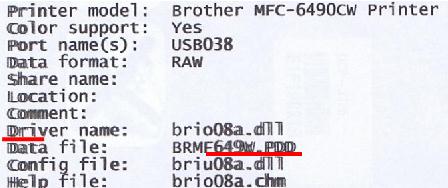
Se estiver a imprimir desfocado a partir da sua máquina Brother, siga os passos abaixo para limpar a fita de encoder.
As marcas e detritos podem aderir à superfície da fita de encoder pelos motivos listados abaixo.
- Tocar na fita de encoder com as mãos pode colocar marcas de manchas na fita.
- A remoção de papel encravado pode provocar a aplicação de massa lubrificante na superfície da fita de encoder.
Limpe a fita de encoder
NÃO utilize substancias inflamáveis ou qualquer tipo de spray para limpar o interior ou exterior do equipamento.
Estes produtos podem provocar incêndio ou choque elétrico.
-
Prepare um pano sem fiapos, como uma T-shirt, um pano SECO para limpeza de olhos, um pano SECO para monitor ou um pano de lavagem.
NÃO UTILIZE QUALQUER TIPO DE PAPEL ( EX: Papel de toalha, papel de tecido, guardanapo, filtro, jornal, etc.) Isto ajudará a garantir que a sujidade será removida da fita de encoder .
-
Desligue o equipamento da corrente elétrica (tomada elétrica).
-
Levante a tampa do digitalizador (1).
-
Confirme a posição da fita de encoder.
A fita de encoder é uma faixa de plástico transparente na frente da faixa de vinil branco. (Cercada em vermelho mostrada na foto abaixo)
Existe um aviso na máquina para não tocar na fita; no entanto, este aviso é para impedir que os utilizadores toquem na fita com os dedos devido aos óleos na sua pele. Pode tocar e limpar a fita com um pano sem pêlos.

-
Com o pano sem fiapos, segure firmemente a fita de encoder em ambos os lados e esfregue o pano pela faixa de uma extremidade para a outra (da esquerda para a direita e da direita para a esquerda) pelo menos três vezes. (Consulte "imagens de referência 1 e 2" abaixo) na maioria dos casos, tem de esfregar com firmeza e agressividade para limpar completamente a fita e resolver o problema. A fita de encoder é muito flexível, durável e tem folga, por isso não tenha medo de partir a fita. Não se quebra facilmente.

- NÃO puxe a fita com força. Demasiada força pode danificar a máquina.
- NÃO toque na fita de encoder com as mãos desprotegidas.
- NÃO esfregue com força a fita de encoder . Se o fizer, pode causar riscos na sua superfície.
-
Limpe a fita de encoder da direita para a esquerda. Certifique-se de parar imediatamente antes do canto esquerdo.
(imagem de referência 1)
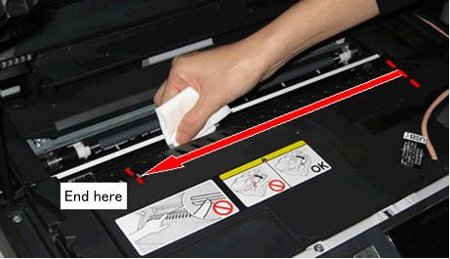
-
Limpe a fita de encoder da esquerda para a direita. Certifique-se de parar imediatamente antes do canto direito.
(imagem de referência 2)
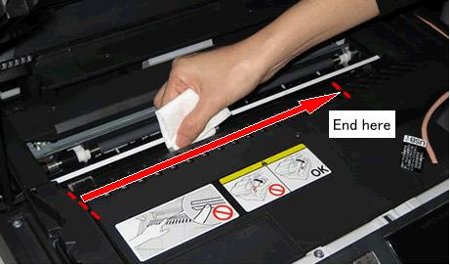
-
Repita OS PASSOS 6 e 7, 2 ou 3 vezes para limpar bem.
-
Depois de limpar a fita de encoder , feche a tampa do scanner.
- Ligue novamente o cabo de alimentação à tomada de alimentação CA (tomada eléctrica) e tente imprimir novamente.
Se a impressão desfocada continuar a aparecer, verifique "verificar o alinhamento de impressão" abaixo.
Verificar o alinhamento de impressão
-
Defina uma folha de papel de tamanho A4 na bandeja e pressione Menu.
-
Pressione a tecla de SETA PARA CIMA OU PARA BAIXO ou o teclado para escolher Tinta ou Gestão de tinta e pressione OK.
-
Pressione a tecla de SETA PARA CIMA OU PARA BAIXO ou o teclado para escolher Testar impressão e pressione OK.
-
Pressione a tecla de SETA PARA CIMA OU PARA BAIXO ou o teclado para escolher Alinhamento e pressione OK.
-
Prima Início Preto (Mono) ou Cor (Cor). A máquina começa a imprimir a folha de verificação de alinhamento.
-
Ao rever esta folha de verificação, pode determinar se o alinhamento precisa de ser ajustado.
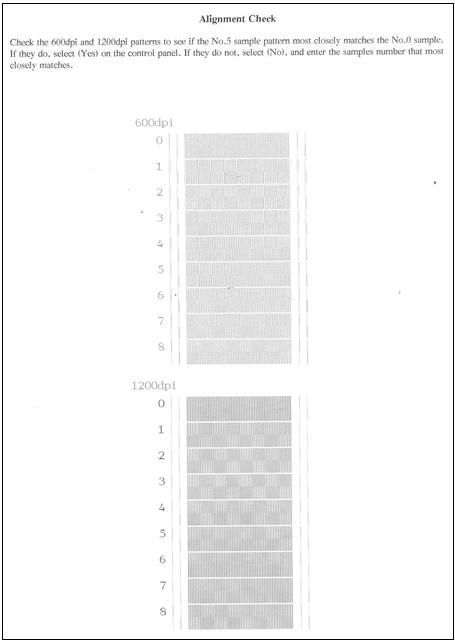
-
Examine as impressões de teste de 600 dpi e 1200 dpi na folha de verificação de alinhamento. Verifique se a amostra número 5 é a mais semelhante à amostra número 0 para 600 dpi e 1200 dpi.
Para corresponder de perto com o número 0, cumpra as seguintes condições:- "Ambas as extremidades de cada linha longa e linhas curtas" são sobrepostas.
- As "linhas padrão centrais" são as mais semelhantes ao número 0.
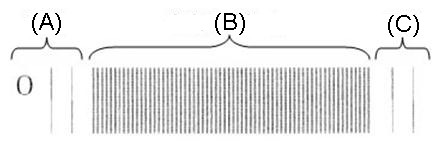
(A) linhas longas e linhas curtas (nesta imagem, duas linhas são sobrepostas.)
(B) linhas de padrão centrais
(C) linhas longas e linhas curtas (as mesmas que (A))
< bom exemplo para amostra número 5>
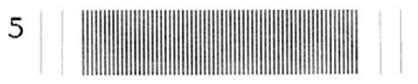
< Mau examplo_1 para a amostra 5>
"Ambas as extremidades de cada linha longa e linhas curtas" são quase sobrepostas, mas as "linhas de padrão central" não são semelhantes ao número 0 Da Amostra.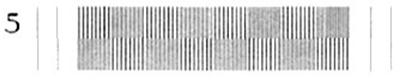
< Mau examplo_2 para a amostra 5 >
"Linhas de padrões do centro" são semelhantes à amostra número 0, mas "ambas as extremidades de cada linha longa e linhas curtas" não se sobrepõem.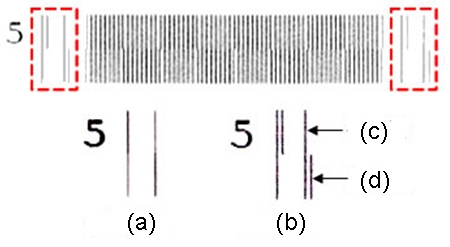
A) bom exemplo
B) mau exemplo
C) linha longa
D) linha curta
Se a amostra número 5 de 600 dpi e 1200 dpi corresponder mais de perto à amostra 0, pressione a TECLA DE SETA PARA CIMA ou 1 para escolher Sim. Não há problema com o alinhamento de impressão. Vá PARA A ETAPA 10.
Se qualquer uma das condições não se aplicar à amostra número 5, há um problema com o alinhamento de impressão. Pressione a TECLA DE SETA PARA BAIXO ou 2 para escolher não. O ecrã solicitará que escolha a amostra que mais se aproxima da amostra 0 para 600 dpi e, em seguida, 1200 dpi. ir para o PASSO 8.
-
Aqui, vamos fazer uma correção para o alinhamento de impressão.
Introduza o número de correcção pela ordem de 600 dpi, 1200 dpi. Verifique primeiro o alinhamento de impressão de 600 dpi.
-
Se "ambas as extremidades de cada linha longa e linhas curtas" estiverem sobrepostas:
Entre as "linhas de padrão central", digite o número mais semelhante à amostra número 0.
Abaixo está a imagem de exemplo. Você pode reconhecer que a amostra número 6 é a mais semelhante à amostra número 0. Portanto, pressione 6.
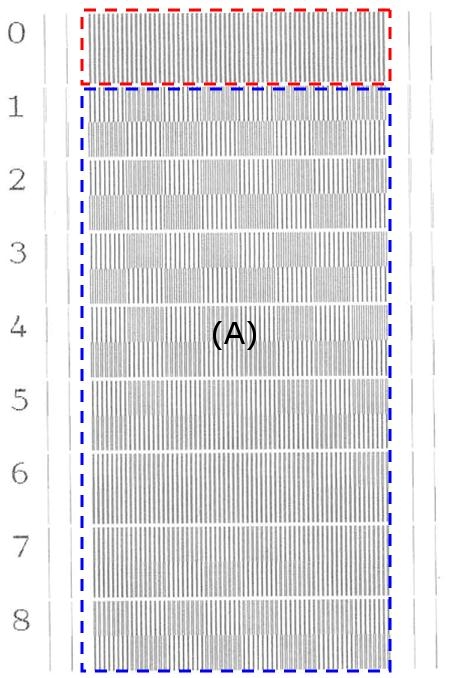
(A) escolha o número mais semelhante à amostra número 0 entre as "linhas de padrão centrais".
-
Se "ambas as extremidades de cada linha longa e linhas curtas" NÃO estiverem sobrepostas:
Como para a imagem de exemplo abaixo, se não encontrar nenhuma das linhas longas sobrepostas e linhas curtas entre as linhas N.os 1 a 8, introduza o número que tem o espaço mais estreito entre linhas longas e linhas curtas.
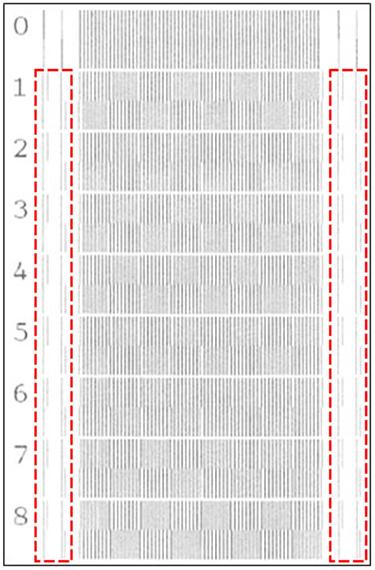
Para esta imagem de exemplo, o n.o 8 tem o espaço mais estreito. Portanto, pressione 8.
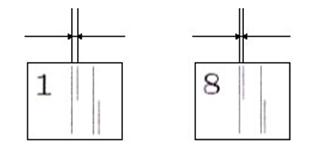
Quando o padrão que "ambas as extremidades de cada linha longa e linhas curtas" NÃO são sobrepostas, há um grande desvio da impressão. Pode ser possível que não possamos fazer uma correcção de uma só vez.
Quando terminar a verificação do alinhamento de impressão, tente imprimir. Se não houver nenhuma melhoria, repita a correção do alinhamento de impressão.
-
Se "ambas as extremidades de cada linha longa e linhas curtas" estiverem sobrepostas:
-
Em seguida, para 1200 dpi, faça a mesma tarefa que 600 dpi (volte PARA A ETAPA 8). Escolha e digite um número apropriado.
-
Pressione Parar/Sair para concluir a verificação do alinhamento de impressão. Tente imprimir e veja se o problema melhorou ou não.
Se não tiver nenhum problema com a "folha de verificação do alinhamento", mas ainda ficar difuso, desfocado, ou duplicado, a tinta pode não estar funcionando corretamente. Consulte as Perguntas mais frequentes abaixo e verifique se existe um problema através da "Folha de verificação da qualidade de impressão".
> Melhorar a qualidade de impressão.
